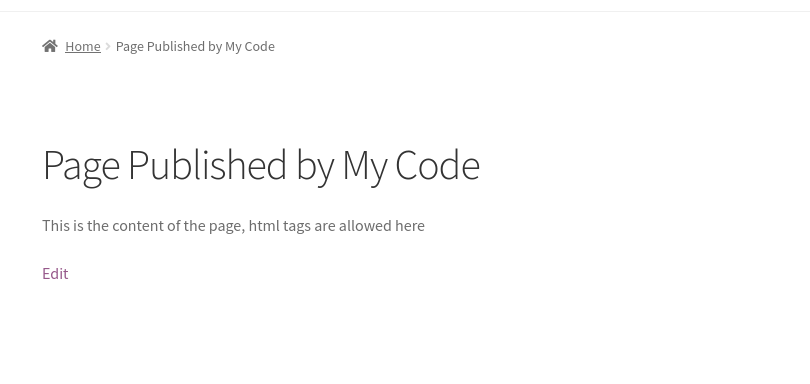Comment créer des articles et des pages par programmation dans WordPress
Publié: 2021-09-16Vous cherchez une alternative pour ajouter des articles et des pages à votre site ? Vous êtes arrivé au bon endroit. Dans ce guide, nous allons vous montrer comment créer des publications et des pages par programmation dans WordPress .
En tant que plus grand système de gestion de contenu (CMS) au monde, la publication d'articles et de pages est l'une de ses principales caractéristiques. Initialement, WordPress a été créé pour aider les propriétaires de sites Web à créer et à gérer leurs sites. De nos jours, il est devenu une solution complète pour toutes sortes de sites.
En plus d'être populaires parmi les blogs et les boutiques en ligne, il existe de nombreux autres types de sites Web construits avec WordPress, des catalogues aux annuaires en passant par les sites d'emploi, les wikis, les portefeuilles personnels, les forums ou même les réseaux de médias sociaux.
Tous les sites Web (à l'exception des sites statiques) publient un certain type de contenu avec une certaine fréquence. Les publications et les pages sont le type de contenu le plus basique par rapport à d'autres types tels que les produits, les commentaires, les critiques, etc.
Avant de voir pourquoi et comment créer des articles et des pages par programmation, comprenons mieux les différences entre eux. Cela vous aidera à suivre les bonnes pratiques et à éviter tout problème éventuel.
Différence entre la publication et les pages
1) Postes
Dans WordPress, les publications sont la façon dont un site Web fournit un contenu précieux et mis à jour à ses utilisateurs. On s'attend à ce qu'un site Web publie régulièrement des articles, mais cela varie beaucoup selon le type de site. Un blog d'actualités publiera du contenu beaucoup plus souvent qu'un site d'entreprise, de sorte que le nombre de publications sur un site Web peut varier considérablement.
Les messages sont généralement répertoriés dans l'ordre chronologique inverse sur les sites Web. Cela signifie que le dernier message publié sera visible en haut de la liste. Mais vous pouvez également rendre un message collant et l'afficher en permanence quelque part sur votre site Web.
Lorsque vous avez un grand site avec des centaines, voire des milliers de publications, l'utilisation correcte des taxonomies est essentielle pour permettre aux utilisateurs de trouver facilement n'importe quelle publication. Gardez à l'esprit qu'ils navigueront dans les catégories et sous-catégories, consulteront la liste des balises et utiliseront le champ de recherche. Pour plus d'informations à ce sujet, consultez notre article sur la façon d'ajouter des catégories au menu.
2) Pages
Contrairement aux publications, les pages sont censées être plus statiques que les publications. Cependant, ils incluent souvent un contenu constamment mis à jour. Par exemple, une page de boutique ou une page de catégorie aura certainement un contenu mis à jour, mais ce sont toujours des pages car vous ne publiez pas de nouvelle page de boutique à chaque mise à jour de produit.
Les pages telles que "À propos de nous", "Qui sommes-nous", "Contact" ou "Documentation" sont principalement des contenus statiques, elles ne sont donc généralement pas mises à jour très souvent.
Une autre différence entre les publications et les pages réside dans les balises et les catégories. Les publications peuvent avoir des catégories et des balises pour faciliter leur organisation et être utilisées dans les champs de recherche, tandis que les pages manquent de taxonomies.
Pour plus d'informations à ce sujet, consultez notre guide qui explique les différentes façons de créer des pages. De plus, nous vous recommandons de consulter notre tutoriel pour changer le type de publication dans WordPress.
Pourquoi créer des publications et des pages par programmation ?
Vous savez probablement comment créer des publications et des pages à partir du tableau de bord WordPress. Il vous suffit d'aller dans Articles/Pages > Ajouter un nouveau et d'ajouter un nom, un contenu, de choisir une catégorie, etc.
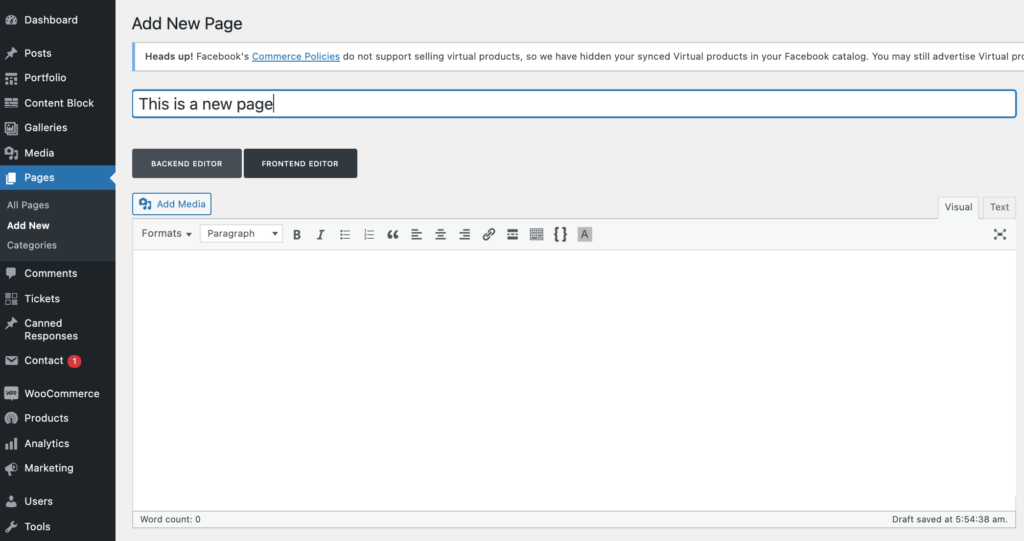
Cependant, si vous travaillez sur un projet plus avancé, vous aurez peut-être besoin d'une solution alternative. Par exemple, si vous devez automatiser le processus de publication pour répondre à une exigence spécifique ou restreindre l'accès à certains utilisateurs. Si tel est votre cas, apprendre à créer des publications et des pages WordPress par programmation vous sera très utile.
Comment publier des publications et des pages WordPress par programmation
Dans cette section, nous allons vous montrer comment créer des publications et des pages par programmation dans WordPress. Nous expliquerons le code ci-dessous, mais il est recommandé que vous ayez des compétences en programmation pour faciliter le processus.
REMARQUE : Comme nous allons modifier certains fichiers principaux, avant de commencer, nous vous recommandons de sauvegarder votre site. En plus de cela, créez un thème enfant si vous n'en avez pas encore ou utilisez l'un de ces plugins de thème enfant.
Comment publier des messages
Voici le script complet qui publiera automatiquement un post et l'explication du code ci-dessous. Gardez à l'esprit que vous devez coller le code dans le fichier functions.php de votre thème enfant
add_action( 'admin_init', 'QuadLayers_publish_post' );
fonction QuadLayers_publish_post() {
if ( get_option( 'post_is_published_01' ) != 'yes' ) {
$postType = 'post';
$IDutilisateur = 1 ;
$categoryID = '1';
$postStatus = 'publier';
$leadTitle = 'Un article a été publié '.date("n/d/Y");
$leadContent = '<h1>Publié par programme</h1><p>Ce message a été publié par programme et l'option méta enregistrée sous <b>post_is_published_01</b>. Un script PHP dans le fichier functions.php du thème enfant.</p>';
$leadContent .= ' <!--more--><p>C'est cher, mais ça vaut vraiment le coup.</p>';
# heure et date de construction
$timeStamp = $minuteCounter = 0 ;
$iCompteur = 1 ;
$minuteIncrément = 1 ;
$adjustClockMinutes = 0 ;
$minuteCounter = $iCounter * $minuteIncrement ;
$minuteCounter = $minuteCounter + $adjustClockMinutes ;
$timeStamp = date('Ymd H:i:s', strtotime("+$minuteCounter min"));
# construire le poste
$nouveau_post = tableau(
'post_title' => $leadTitle,
'post_content' => $leadContent,
'post_status' => $postStatus,
'post_date' => $horodatage,
'post_author' => $IDutilisateur,
'post_type' => $postType,
'post_category' => tableau($categoryID)
);
# publiez-le !
$post_id = wp_insert_post($new_post);
update_option( 'post_is_published_01', 'yes' );
}
}
Comme nous ne pouvons pas savoir si un message existe avant de le publier, nous devons enregistrer quelque part que notre message est publié. Si nous ne le faisons pas, notre article sera publié chaque fois qu'un écran principal sera chargé.

La table des options de la base de données est le bon endroit pour le faire. Nous stockons une option appelée post_is_published_01 après la publication du message, avec la fonction update_option() . Et vérifier si l'option existe avec le get_option() . Si cette option est présente sur la base de données, le script ne fera rien.
Pour exécuter à nouveau le script, vous pouvez simplement changer le nom de l'option en post_is_published_02 ou ce que vous voulez.
À l'intérieur du if() , vous pouvez voir comment nous définissons le contenu du message sur le premier bloc. Et nous devons préparer l'heure et la date pour correspondre aux exigences de WordPress.
Enfin, la fonction en charge de la post publication est wp_insert_post() , qui attache toutes les données précédentes déclarées dans la fonction
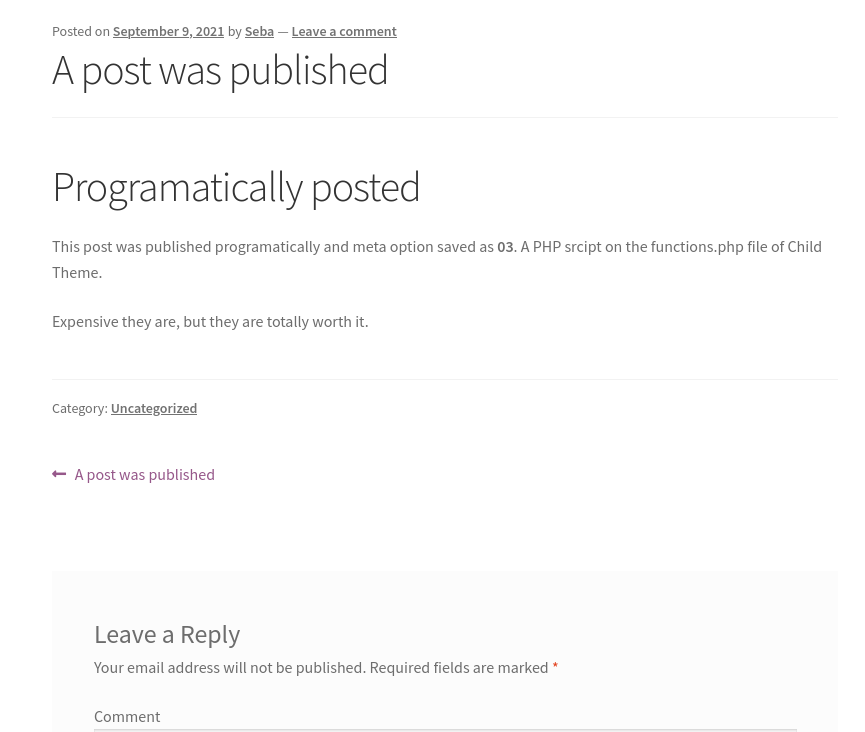
Comment publier des pages
La publication de pages par programmation est un peu plus simple. Dans ce script, nous n'aurons pas d'option de base de données pour vérifier si la page a déjà été publiée.
Comme les pages ont une fonction différente des articles et que les fonctions WordPress pour les articles et les pages sont différentes, nous pouvons utiliser la fonction get_page_by_title() pour vérifier si nous avons déjà publié une page avec le même titre. Et puis nous insérons les informations sur la page telles que l'auteur, le titre, le nom, etc.
Utilisez le script suivant pour publier une page sur votre site WordPress :
add_action( 'admin_init', 'QuadLayers_publish_page' );
fonction QuadLayers_publish_page(){
$check_page_exist = get_page_by_title('Page publiée par programmation', 'OBJECT', 'page');
si(vide($check_page_exist)) {
$page_id = wp_insert_post(
déployer(
'comment_status' => 'fermer',
'ping_status' => 'fermer',
'post_author' => 1,
'post_title' => ucwords('Page publiée par programmation'),
'post_name' => strtolower(str_replace(' ', '-', trim('Page publiée par programmation'))),
'post_status' => 'publier',
'post_content' => '<p>Ceci est le contenu de la page, les balises html sont autorisées ici</p>',
'post_type' => 'page', 'post_parent' => 'id_of_the_parent_page_if_it_available' ) );
}
} Conclusion
En résumé, dans ce guide, nous avons vu quelques différences clés entre les articles et les pages. Les publications ont tendance à être plus dynamiques et à avoir des taxonomies et des catégories, tandis que les pages ont tendance à être plus statiques et à ne pas avoir de taxonomies.
Même si dans WordPress, vous pouvez facilement créer des pages et des publications avec l'éditeur intégré, apprendre à le faire avec un peu de codage peut être utile dans certaines situations pour automatiser le processus de publication afin de répondre à des exigences spécifiques. Si tel est votre cas, apprendre à créer des publications et des pages par programmation peut vous faciliter la vie.
Dans ce guide, nous avons vu comment créer des articles et des pages et les différences dans les scripts. Nous vous encourageons à prendre ces scripts comme base et à les personnaliser pour votre site.
Avez-vous essayé de créer des publications et des pages avec un peu de code ? Cela a-t-il fonctionné comme prévu ? Faites-nous savoir dans la section commentaires ci-dessous!
Si vous avez aimé cet article, vous pourriez également être intéressé par :
- Comment rediriger une page WordPress
- Comment convertir le type de publication dans WordPress
- Guide pour créer un type de publication personnalisé WordPress par programme